品牌型号:联想拯救者R7000
系统:Windows 10专业版
软件版本:Anaconda 3
Anaconda是数据分析和Python开发行业的重要工具,Anaconda的环境管理功能极大简化了配置环境的步骤,但在实际使用中,我们可能会遇到两个常见问题:如何切换Anaconda的工作路径,以及如何在没有网络的情况下迁移虚拟环境。本文将为大家介绍Anaconda怎么切换路径,Anaconda虚拟环境离线迁移的相关内容。
一、Anaconda怎么切换路径
在开发过程中,我们可能经常需要切换工作路径,例如,我们可能需要进入不同项目目录执行不同的Python脚本。作为一个程序员,掌握路径切换技巧是一项基础操作,熟练掌握后不仅能提升操作效率,还能避免因路径错误导致的程序执行问题。下面我就为大家介绍一下Anaconda怎么切换路径。
步骤一:使用cd命令切换工作目录
如果你经常使用命令行工具(例如:Anaconda Prompt),就可以快速切换当前工作路径,具体步骤如下:
1、打开终端,输入【cd xxx】命令即可进入指定路径,输入【cd ..】命令可以前往目录的上一级。
2、无论是前往上级还是下级目录,切换路径后,命令行中都会显示当前工作路径。
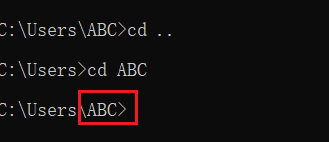
步骤二:找到Anaconda中的Python程序路径
在指定路径下执行Python脚本时,我们需要确认当前激活的Anaconda环境中Python解释器的位置,防止出现环境的错误。
1、使用【conda activate my_env】命令激活指定的虚拟环境,此处的【my_env】要替换为虚拟环境的名称。
2、使用【where python】命令,查看Python解释器的路径。
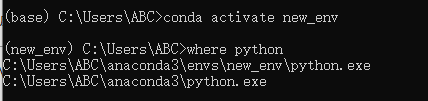
步骤三:在指定路径下执行Python脚本
切换至脚本所在目录后,我们可以直接使用python命令运行Python文件。

二、Anaconda虚拟环境离线迁移
离线迁移虚拟环境的需求常见于无网络环境或需要和其他同事之间共享配置,例如,公司的内网服务器可能无法直接联网安装依赖包,这时候,从同事已经搭建的环境直接迁移过来更加省事。并且大家一起协作时,统一的环境配置也能避免“在我机器上能运行、在你那里却报错”的问题。下面我就为大家演示一下Anaconda虚拟环境离线迁移怎么操作。
方法1:使用conda-pack打包环境
Conda-pack是一个第三方工具,可将虚拟环境打包为压缩文件,支持离线迁移。操作步骤如下:
1、安装conda-pack
我们可以使用【conda install conda-pack】命令直接安装这个第三方工具。
2、打包目标环境
使用命令【conda pack -n new_env -o my_env.tar.gz】,其中new_env是环境的名称,-o后面的参数是打包后的文件名。

3、解压文件
将生成的【my_env.tar.gz】文件复制到需要离线迁移的电脑上,并解压到Anaconda的【envs】目录。
4、激活环境
使用【conda activate new_env】激活离线迁移过来的环境。
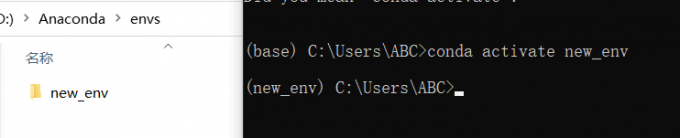
方法2:手动复制环境目录
如果无法使用conda-pack,我们也可以直接复制环境文件夹:
1、找到原环境的存储路径,位于安装路径下【Anaconda/envs/环境名】。
2、将整个文件夹复制到另外一台电脑的相同路径下,也就是envs目录下。
3、迁移过去后,使用【conda activate】命令激活环境。
三、总结
以上就是Anaconda怎么切换路径,Anaconda虚拟环境离线迁移的相关内容。如果你需要切换到指定路径下运行python脚本,可以参考上文内容,使用cd命令进行切换。如果你想要拷贝虚拟环境给同事,建议使用conda-pack打包后发送,如果无法打包,也可以直接拷贝环境文件到对应目录下,希望本文对你有所帮助。

